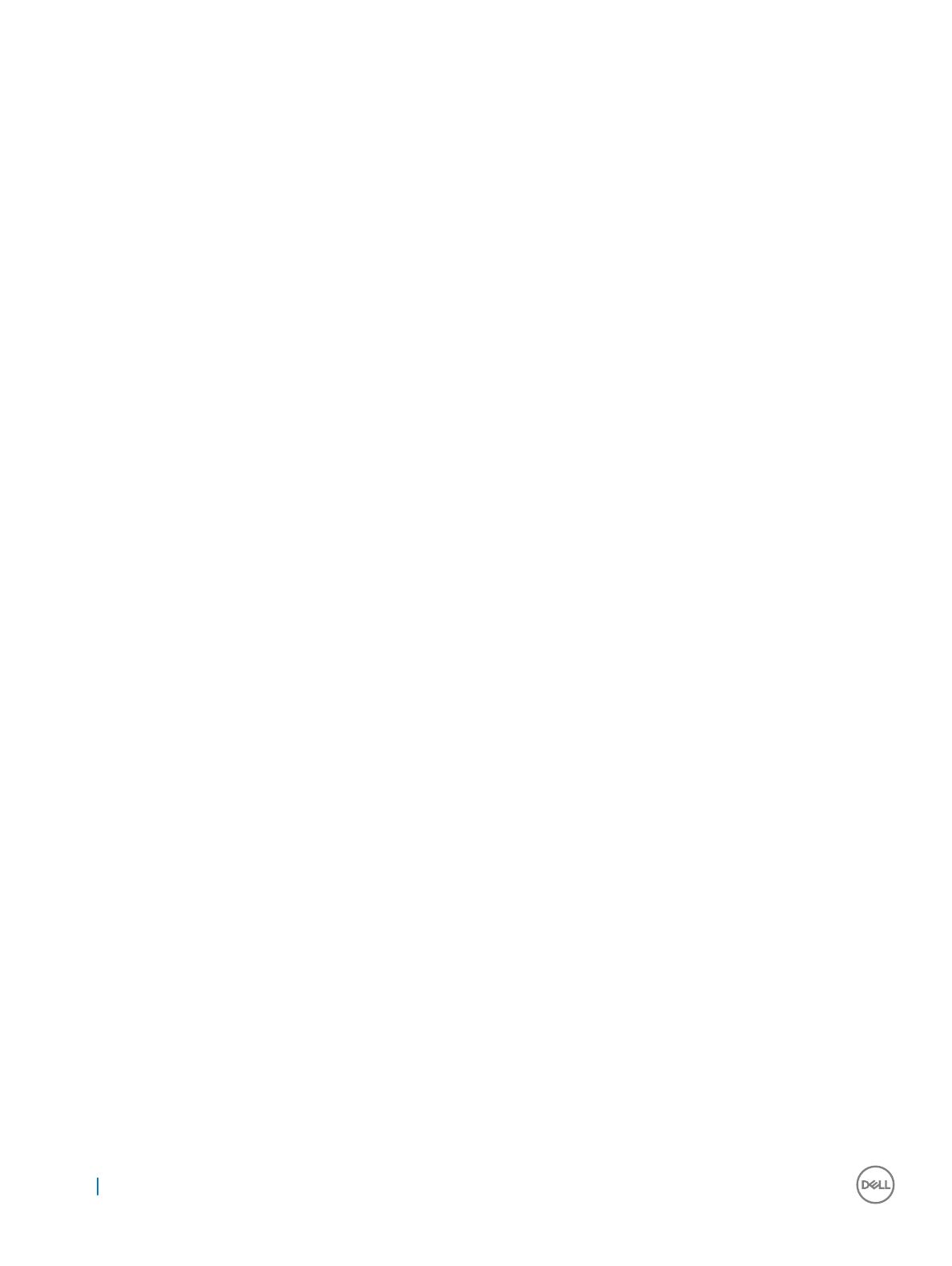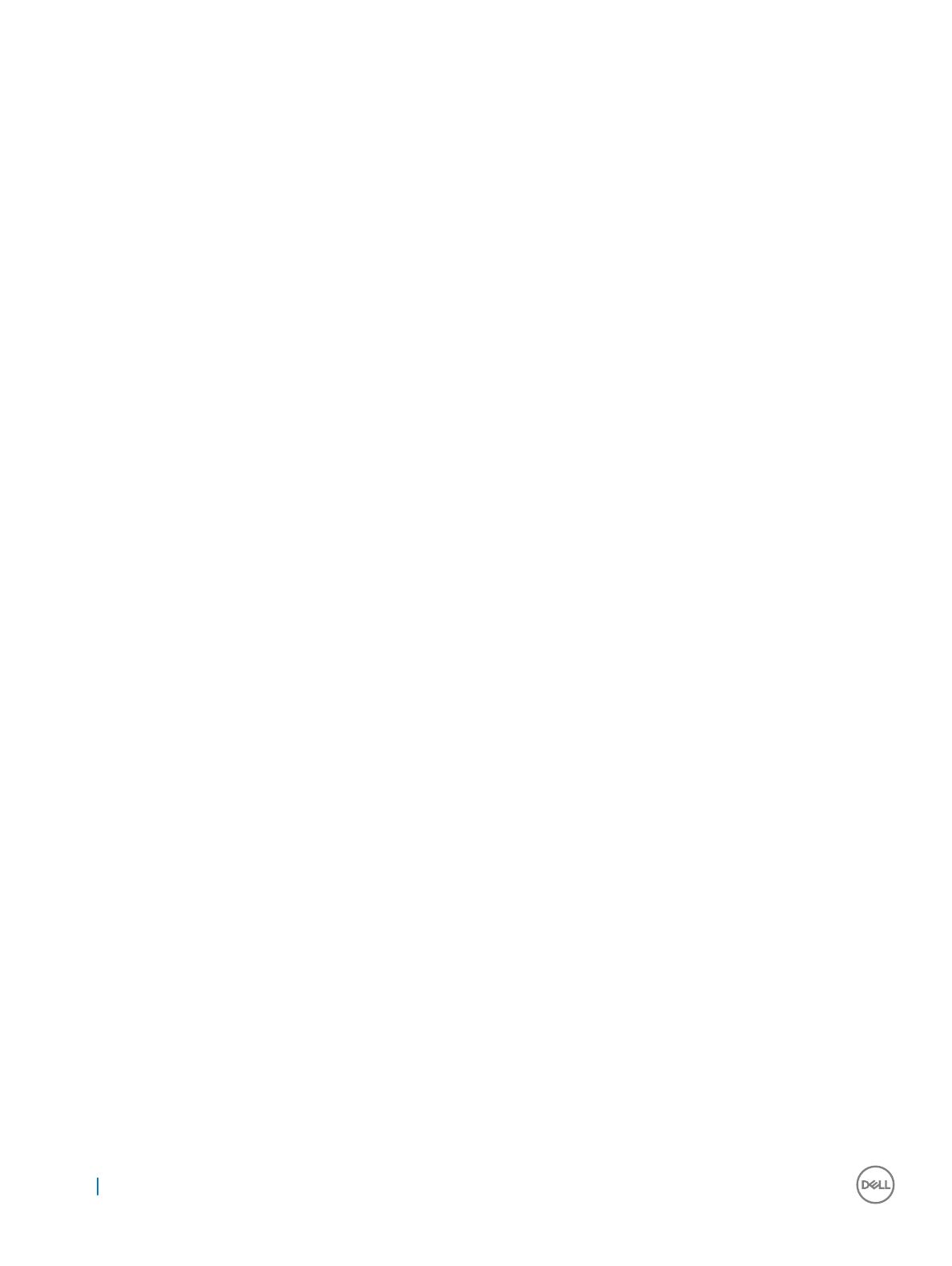
ヒートシンクアセンブリの取り付け.................................................................................................................................. 23
プロセッサ............................................................................................................................................................................ 24
プロセッサの取り外し.....................................................................................................................................................24
プロセッサの取り付け.....................................................................................................................................................24
メモリモジュール...................................................................................................................................................................25
メモリモジュールの取り外し........................................................................................................................................... 25
メモリモジュールの取り付け........................................................................................................................................... 25
SD カードリーダー................................................................................................................................................................26
SD カードリーダーの取り外し........................................................................................................................................ 26
SD カードリーダーの取り付け........................................................................................................................................26
電源装置ユニット............................................................................................................................................................... 27
電源装置ユニット(PSU)の取り外し........................................................................................................................27
電源装置ユニット(PSU)の取り付け.......................................................................................................................29
電源スイッチ....................................................................................................................................................................... 29
電源スイッチの取り外し................................................................................................................................................29
電源スイッチの取り付け................................................................................................................................................ 31
システム基板.......................................................................................................................................................................31
システム基板の取り外し............................................................................................................................................... 31
システム基板の取り付け.............................................................................................................................................. 35
システム基板のレイアウト............................................................................................................................................. 36
3 テクノロジとコンポーネント................................................................................................................................37
プロセッサ............................................................................................................................................................................ 37
タスクマネージャでのプロセッサの使用状況の確認.............................................................................................................37
チップセット.......................................................................................................................................................................... 37
Intel HD グラフィックス ........................................................................................................................................................ 37
ディスプレイオプション.......................................................................................................................................................... 38
Win 10 でのディスプレイアダプタの識別........................................................................................................................38
Win 7 でのディスプレイアダプタの識別..........................................................................................................................38
ドライバのダウンロード................................................................................................................................................... 38
ストレージオプション............................................................................................................................................................ 38
Windows 10 でのハードドライブの識別....................................................................................................................... 38
Windows 7 でのハードドライブの識別......................................................................................................................... 38
Windows 10 および Windows 7 でシステムメモリを確認する ..........................................................................................39
Windows 10.................................................................................................................................................................39
Windows 7.................................................................................................................................................................. 39
セットアップでのシステムメモリの確認............................................................................................................................39
ePSA を使用したメモリのテスト....................................................................................................................................39
USB の機能.......................................................................................................................................................................39
USB 3.0 / USB 3.1 Gen 1(SuperSpeed USB).................................................................................................... 40
速度............................................................................................................................................................................. 40
アプリケーション.............................................................................................................................................................. 41
互換性..........................................................................................................................................................................41
HDMI 1.4............................................................................................................................................................................42
HDMI 1.4 の機能......................................................................................................................................................... 42
4
目次